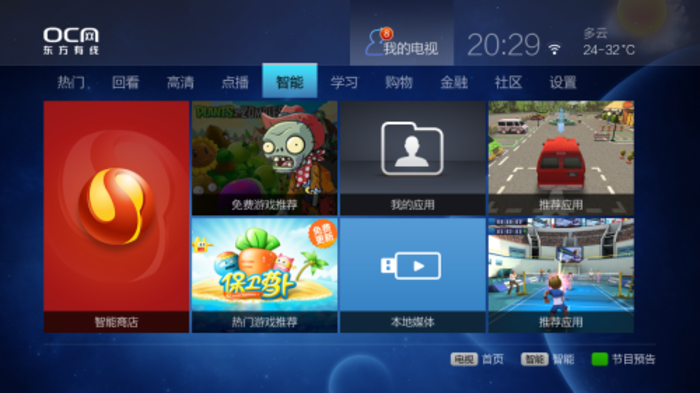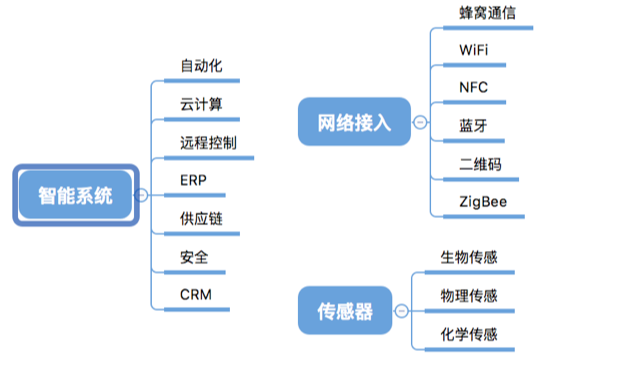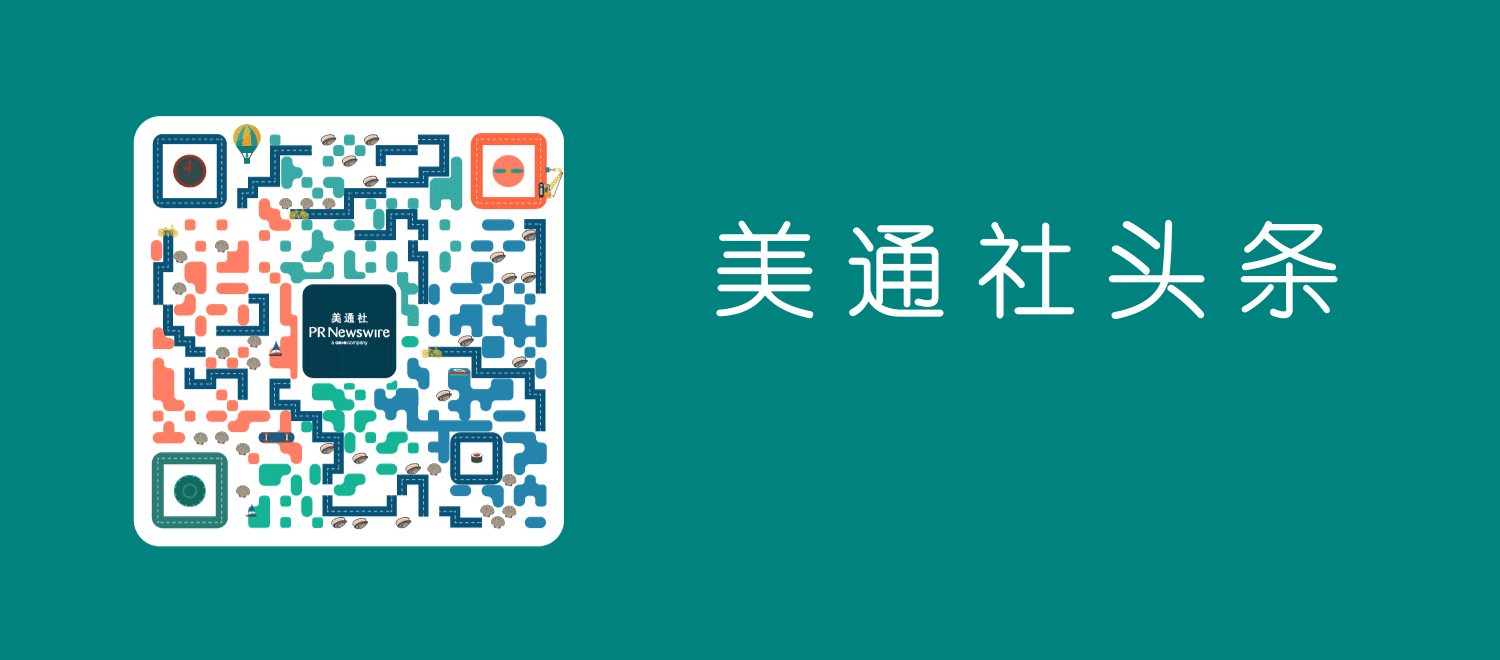操作系统安装、备份和还原
利用光盘对系统进行密码消除 安装好系统之后怎么优化电脑 利用360安全卫士优化电脑 360安全卫士的使用 1.打补丁,修补漏洞、电脑和U盘杀毒 2.清理垃圾 3.清理插件 4.木马查杀 5.优化加速:减少开机启动项 6.利用软件管家安装和卸载程序 7.功能大全:有用的小工具使用。 比如:U盘鉴定。宽带测速,手机助手等等 课堂练习: 利用360安全卫士清理系统 打补丁,修补漏洞、清理垃圾、清理插件 木马查杀 优化加速:减少开机启动项 .利用软件管家安装和卸载程序 熟悉并使用360提供的小工具 三、怎么在平时的使用中维护电脑硬件 计算机的使用环境 使用时的注意事项 计算机的使用环境 防静电、电磁干扰及噪音:机房设备要接地线。 保证供电连续,电压稳定在220V±10%,以保 证电源安全与 电压稳定。 尽量关上机器盖,这样可以为电脑杜绝灰尘,特别是不能把水喷到机器中。 对于电力环境不稳定的用户,最好购买UPS(不间断电源)设备。 最好不要让计算机与空调机等设备使用相同的电源插座,以防止意外事故波及到计算机。 使用注意事项 1.电脑应放置于整洁的房间内。灰尘几乎会对电脑的所有配件造成不良影响,从而缩短其使用寿命或影响其性能。 2.电脑应摆放在宽敞的空间内,周围要保留散热空间。 3.电脑工作时不要搬动主机箱或使其受到冲击震动,对于硬盘来讲这是非常危险的动作。 4.硬盘读盘时注意不要突然关机或断电。 返回目录 计算机注意事项 5.不要对各种配件或接口在开机的状态下插拔,否则,可能会造成烧毁相关芯片或电路板的严重后果。 6.应定期对电源、光驱、软驱、机箱内部、显示器、键盘、鼠标等进行除尘。 7.不要频繁地开关机,且开关机每次应间隔片刻时间。 如有事暂时离开时,可按window+L键将电脑锁定。 8.机箱内不可以混入螺丝钉等导电体,极容易造成机箱内的板卡短路,产生严重后果。 9.不要连续长时间地使用光驱,如听歌、看影碟等。您可以将歌碟、影碟等拷到硬盘上来欣赏。 驱动精灵的使用 课堂练习: 设置电脑的biso启动项,设置为从光盘启动 安装驱动精灵,更新电脑驱动,并在电脑->管理中查看驱动是否正常安装。 * 系统备份与还原(GHOST) 为什么要备份与还原? 常用的备份与还原工具软件 onekey、一键还原、超级急救盘、矮人工具箱等 如何备份与还原 (GHOST操作具有一定的危险性,要求在DOS环境下操作,比较专业,不建议在有重要数据的计算机上练习,但通用性最好。建议大家借助工具软件,它们都是调用ghost命令。) 第二种方法:使用工具软件还原或备份系统(使用onekey) 适合于Windows系统基本正常,能正常启动。或光驱不能使用。 软件准备: Onekey软件 系统包(可以从系统之家上下载) * 硬盘安装器(Onekey) 课堂练习: 尝试从系统之家网站上下载最新win7操作系统,不用下载完成。 尝试用onekey软件 备份系统到E盘,并以日期 命名 第三种方法:利用光盘备份或还原系统 适合于Windows系统不能正常启动。但光驱能正常使用。同时电脑中保存有正常的系统备份。 利用光盘ghost对系统进行备份和还原 * Ghost 分区还原过程 * Ghost 分区还原过程 * Ghost 分区还原过程 * Ghost 分区还原过程 * Ghost 分区还原过程 * Ghost 分区还原过程 * Ghost 分区还原过程 * Ghost 分区还原过程 镜像数据还原到C盘完毕后,重新启动计算机即可完成系统的还原。 利用光盘ghost对系统进行备份和还原 * Ghost进入界面 * Ghost主菜单 * Ghost Disk菜单 * Ghost Partition菜单 * Ghost 分区备份过程 * Ghost 分区备份过程 * Ghost 分区备份过程 * Ghost 分区备份过程 * Ghost主菜单 * Ghost 分区备份过程 * Ghost 分区备份过程 * Ghost 分区备份过程 C盘数据备份到镜像文件完毕后,重新启动计算机即可完成系统的备份。以后计算机系统出现故障,即可利用GHOST软件,恢复计算机系统,无需一步一步的安装操作系统和自己常用软件。 本机系统镜像文件一般只适合同种机型使用。 第四种方法 利用U盘安装系统 软、硬件准备 U盘启动制作工具 系统安装包 U盘 运行前关闭防火墙和安全类软件 设置电脑从U盘启动 利用软件制作U盘启动 操作系统安装、备份和还原 什么是重装系统 所谓“重装”,是指重新安装电脑的操作系统,今天我们讲的是windows下